Hauptinhalt:
![]() Über den Autor
Über den Autor
![]() Reviews und Preise
Reviews und Preise
Angenommen, Sie haben versehentlich iMessages auf Ihrem MacBook Air gelöscht. Sie sind in den Papierkorb gegangen, konnten sie aber nicht finden. Im Gegensatz zu anderen gelöschten Elementen, die aus dem Papierkorbordner wiederhergestellt werden können, wurden die gelöschten iMessages nicht in den Papierkorb verschoben, sodass Sie gelöschte iMessages auf einem MacBook Air nicht mit der Funktion „Zurücklegen“ wiederherstellen können.
Mach dir keine Sorge! In diesem Artikel werden drei effektive Methoden zum Wiederherstellen gelöschter iMessages auf einem MacBook Air erläutert. Lesen Sie weiter, um die detaillierten Informationen zu erfahren!
So finden Sie iMessages auf einem MacBook Air
In den meisten Fällen können Sie gelöschte Dateien ohne Software aus dem Mac-Papierkorb wiederherstellen, die gelöschten iMessages werden jedoch nicht im Papierkorbordner angezeigt. Hier sind die Schritte, um gelöschte iMessages auf dem Mac zu finden:
Schritt 1. Öffnen Sie „Nachricht > Einstellungen > Allgemein“, um die Optionen zu bestätigen.

Schritt 2. Klicken Sie im oberen Menü auf „Gehe zu > Gehe zum Ordner“. Geben Sie ~/Library/Messages in das Feld ein, um den iMessages-Ordner zu öffnen.

Ihre Chat-Verlaufsdatei im chat.db-Format. Die Fotos, Audio- und Videodateien, die Sie in Ihrem iMessages-Chat erhalten haben, werden im Anhangsordner gespeichert.

So stellen Sie gelöschte iMessages auf einem MacBook Air wieder her
Sobald Sie die iMessages gelöscht haben, sollten Sie so schnell wie möglich Wiederherstellungsmaßnahmen ergreifen, um weiteren Datenverlust zu vermeiden. Hier sind 3 bewährte Methoden zum Wiederherstellen gelöschter iMessages auf einem MacBook Air:
Fix 1. Gelöschte iMessages auf einem MacBook Air mithilfe von Software wiederherstellen
Der effektivste Weg, gelöschte Dateien auf einem Mac wiederherzustellen, ist die Verwendung der professionellen Datenwiederherstellungssoftware EaseUS Data Recovery Wizard for Mac. Es kann Ihre Mac-Festplatte schnell scannen und alle wiederherstellbaren Dateien im Softwarefenster anzeigen, die Sie mit einem Klick wiederherstellen können.
Mit diesem leistungsstarken und vertrauenswürdigen Datenwiederherstellungstool auf Ihrem MacBook Air können Sie dauerhaft gelöschte Dateien auf dem Mac wiederherstellen, einschließlich gelöschter iMessages, Notizen, Fotos, E-Mails und mehr. Darüber hinaus verfügt die EaseUS-Software über eine benutzerfreundliche Oberfläche, die Benutzern ohne Erfahrung in der Datenwiederherstellung hilft, gelöschte Daten schnell wiederherzustellen!
Sehen Sie sich die folgenden Schritte an, um Ihre gelöschten iMessages auf einem MacBook Air wiederherzustellen:
Schritt 1. Suchen Sie nach verlorenen Dateien
Wählen Sie den Speicherort der Festplatte aus, um nach verlorenen Dateien zu suchen (es kann sich um eine interne Festplatte/SSD oder ein Wechselspeichergerät handeln) unter macOS Sierra, High Sierra, Mojave, Catalina, Big Sur, Monterey, Ventura und der neuesten Version von Sonoma. Klicken Sie auf die Schaltfläche „Nach verlorenen Dateien suchen“.
Hinweis: Klicken Sie vor der Datenwiederherstellung am besten in der linken Seitenleiste auf „Festplatten-Backup“, um ein Backup Ihres Mac zu erstellen und weiteren Datenverlust zu vermeiden. Nach der Sicherung kann die Software Daten aus dem Mac-Backup wiederherstellen und Ihr Computer kann neue Daten erneut speichern.

Schritt 2. Sehen Sie sich die Scanergebnisse an
EaseUS Data Recovery Wizard for Mac scannt sofort Ihr ausgewähltes Festplattenvolume und zeigt die Scanergebnisse an.

Schritt 3. Wählen Sie die Datei(en) aus und stellen Sie sie wieder her
Wählen Sie in den Scanergebnissen die Datei(en) aus, die Sie in der Vorschau anzeigen möchten, und klicken Sie auf die Schaltfläche „Wiederherstellen“, um sie wiederherzustellen.

Wenn dieser Artikel informativ ist, teilen Sie ihn in den sozialen Medien, um anderen dabei zu helfen, zu erfahren, wie sie gelöschte iMessages auf einem MacBook Air wiederherstellen können.
Fix 2. Gelöschte iMessages auf einem MacBook Air mit Time Machine wiederherstellen
Um die gelöschten iMessages auf Ihrem MacBook Air wiederherzustellen, können Sie Ihren Mac aus den Time Machine-Backups wiederherstellen. Hier sind die Schritte, auf die Sie sich beziehen können:
Schritt 1. Klicken Sie im oberen Menü auf das Time Machine-Symbol und wählen Sie „Time Machine-Backups durchsuchen“.
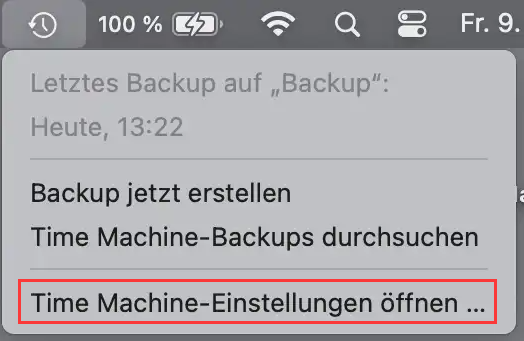
Schritt 2. Wählen Sie ein Backup mit Ihren gelöschten iMessages nach Datum und Uhrzeit aus und klicken Sie auf „Wiederherstellen“, um die gelöschten iMessages wiederherzustellen.
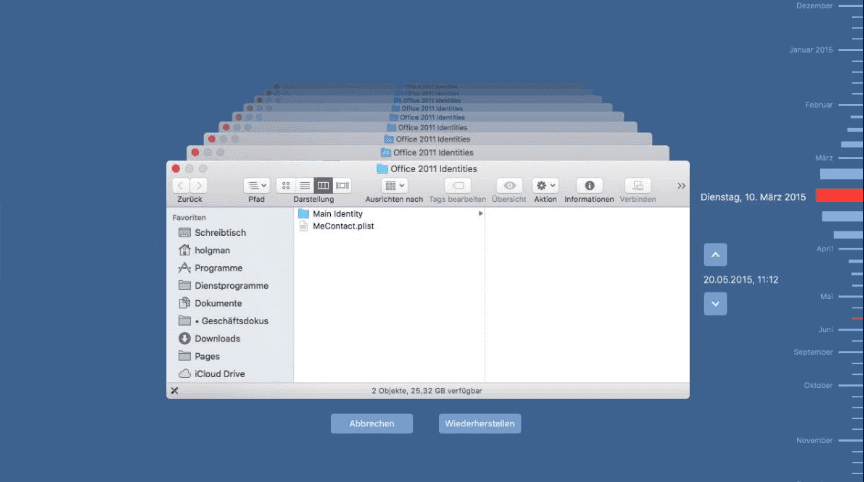
Finden Sie kein Time Machine-Backup mit den gelöschten iMessages? Dieser Artikel hilft Ihnen bei der Lösung dieses Problems. Schau mal!
Gelöschte Dateien auf dem Mac ohne Time Machine wiederherstellen | 4 Wege
In diesem Artikel wird erläutert, wie Sie gelöschte Dateien auf einem Mac ohne Time Machine-Backup wiederherstellen. Mehr lesen >>
Fix 3. Gelöschte iMessages auf einem MacBook Air von anderen Geräten finden
Sie können gelöschte iMessages von Ihrem iPhone oder iPad finden, wenn Ihre iMessages mit derselben Apple-ID synchronisiert sind. So können Sie iMessages auf Ihrem iPhone oder iPad wiederherstellen.
Manchmal wird iMessage jedoch nicht auf dem Mac synchronisiert. Dieser Artikel wird diesen Fehler beheben. Sehen Sie sich also um, wenn Sie auf das Problem stoßen!
Abschluss
In diesem Artikel erfahren Sie, wie Sie gelöschte iMessages auf einem MacBook Air wiederherstellen. Wenn Sie versehentlich wichtige Konversationen aus der iMessages-App auf Ihrem MacBook Air gelöscht haben, installieren Sie den EaseUS Data Recovery Wizard for Mac, um Ihre iMessages in drei Schritten wiederherzustellen!
So stellen Sie gelöschte iMessages auf MacBook Air-FAQs wieder her
Hier sind die Fragen, die Menschen häufig stellen, wenn sie nach Möglichkeiten suchen, gelöschte iMessages auf einem MacBook Air wiederherzustellen:
1. Wie kann ich versehentlich gelöschte iMessages wiederherstellen?
Sie können die professionelle Datenwiederherstellungssoftware EaseUS Data Recovery Wizard for Mac herunterladen, Ihre Mac-Festplatte auswählen und diese leistungsstarke Software verwenden, um alle Dateien auf Ihrer Mac-Festplatte anzuzeigen.
2. Wie kann ich gelöschte iMessages ohne Software wiederherstellen?
Sie können das integrierte Programm Mac Time Machine verwenden, um Ihren Mac wiederherzustellen und gelöschte iMessages aus einem Time Machine-Backup wiederherzustellen.
Ist der Artikel hilfreich?
Updated by Mako
Nach dem Studium der Germanistik ist Mako seit 2013 Teil des EaseUS-Teams und hat sich in den letzten 11 Jahren intensiv mit Software-Themen beschäftigt. Der Schwerpunkt liegt auf Datenrettung, Datenmanagement, Datenträger-Verwaltung und Multimedia-Software.
Written by Katrin
Jahrgang 1990; Studierte Deutscher Philologie an SISU, China; Seit 2011 zum festen Team der EaseUS-Redaktion. Seitdem schreibte sie Ratgeber und Tipps. Zudem berichtete sie über Neues und Aufregendes aus der digitalen Technikwelt.
Bewertungen
-
EaseUS Data Recovery Wizard ist eine leistungsstarke Systemwiederherstellungs-Software, mit der Sie versehentlich gelöschte, durch Malware oder aufgrund von Partitionsverlust verlorene Dateien wiederherstellen können.
Mehr erfahren -
EaseUS Data Recovery Wizard ist das beste Programm, das wir bisher getestet haben. Er ist nicht perfekt, weil die heutige fortschrittliche Festplattentechnologie die Datenwiederherstellung schwieriger macht .
Mehr erfahren -
EaseUS Data Recovery Wizard Pro ist eines der besten Programme zur Datenwiederherstellung auf dem Markt. Es bietet Ihnen umfassenden fortschrittlichen Funktionen, z.B., Wiederherstellung formatierter Laufwerke und Reparatur beschädigter Dateien.
Mehr erfahren
Verwandete Artikel
-
iCloud Versionsverlauf: Frühere Dokumentversionen aus iCloud anzeigen und wiederherstellen
![author icon]() Mako/May 27, 2025
Mako/May 27, 2025 -
Mac kann externe Festplatte nur lesen? So heben Sie den Schreibschutz auf.
![author icon]() Katrin/May 27, 2025
Katrin/May 27, 2025 -
Wie kann man verlorene und nicht gespeicherte Excel auf Mac wiederherstellen?
![author icon]() Mako/May 27, 2025
Mako/May 27, 2025 -
Wie kann man Einstellungen und Inhalte auf dem Mac löschen? [macOS Ventura/Monterey]
![author icon]() Mako/May 27, 2025
Mako/May 27, 2025
